Convertissez, éditez et compressez des vidéos/audios dans plus de 1000 formats de haute qualité.
Améliorez vos vidéos avec des stabilisateurs vidéo : logiciels et cardans
Si vous êtes vidéaste professionnel ou créateur de contenu, des images tremblantes peuvent gâcher une vidéo parfaite. Pour vous aider à obtenir des résultats impeccables, cet article a compilé une liste de 10 trucs. meilleur logiciel de stabilisation vidéo Options de montage post-production, ainsi que deux excellents stabilisateurs portables pour une prise de vue stable pendant le tournage. Poursuivez votre lecture pour connaître les caractéristiques, les avantages et les inconvénients de ces stabilisateurs vidéo et choisir le modèle idéal.
Liste des guides
4Easysoft – Stabilisation par IA avec traitement par lots Adobe Premiere Pro – Stabilisation professionnelle avec Warp Stabilizer Final Cut Pro – Stabilisation optimisée pour les utilisateurs Mac DaVinci Resolve – Stabilisation IA gratuite avec outils de montage professionnels Corel VideoStudio – Stabilisation ProDAD Mercalli pour des images fluides AVS Video Editor – Stabilisation vidéo en temps réel pour des montages rapides HitFilm Express – Stabilisation gratuite avec outils VFX iMovie – Stabilisation de base gratuite pour les utilisateurs Mac Pinnacle Studio – Stabilisation multi-caméras et suivi de mouvement CyberLink PowerDirector – Stabilisation IA avec prise en charge à 360° DJI OM 6 – Le meilleur stabilisateur pour smartphone pour les créateurs de contenu Zhiyun Crane 4 – Gimbal professionnel sans miroir/DSLR4Easysoft – Stabilisation par IA avec traitement par lots
4Easysoft Convertisseur vidéo total est un stabilisateur vidéo de premier ordre pour Windows et Mac. Il utilise une technologie d'IA avancée pour lisser les tremblements lors de la conversion entre plus de 30 formats. Le traitement par lots facilite le traitement simultané de plusieurs clips, ce qui vous fait gagner du temps. Outre la stabilisation vidéo, il prend également en charge l'optimisation de la qualité, le réglage des teintes et diverses autres fonctionnalités d'amélioration. Grâce à son interface intuitive et à ses outils de montage dédiés, il est idéal pour une stabilisation rapide sans configuration complexe.

Fournit une technologie d'IA pour réduire les vidéos tremblantes, supprimer le bruit et bien plus encore.
Stabilisateur vidéo puissant pour Windows/Mac pour produire des vidéos de haute qualité.
Prend en charge tous les formats vidéo et audio courants, notamment MP4, MOV, AAC, FLAC, etc.
Fonctionnalités d'édition supplémentaires, telles que conversion vidéo en 4K, découpage/recadrage de vidéos, etc.
100% sécurisé
100% sécurisé
Étape 1Ouvrez 4Easysoft Total Video Converter et cliquez sur l'onglet « Boîte à outils ». Cliquez ensuite sur le bouton « Optimiseur vidéo » et importez votre vidéo.

Étape 2Cliquez sur le bouton « Réduire les tremblements vidéo » pour activer la fonction de stabilisation vidéo, qui corrigera automatiquement les tremblements. Vous pouvez ensuite prévisualiser l'effet et cliquer sur le bouton « Améliorer » pour enregistrer les modifications.

Adobe Premiere Pro – Stabilisation professionnelle avec Warp Stabilizer
Adobe Premiere Pro est considéré comme un logiciel de montage vidéo de référence pour Windows et Mac. Il intègre un outil appelé Warp Stabilizer pour stabiliser les vidéos tremblantes de manière professionnelle. De plus, il offre des commandes précises pour corriger les tremblements de la caméra sous différents aspects, tout en préservant la qualité d'image d'origine. Cependant, son prix mensuel est de 1 TP4T20,99 et son utilisation est difficile pour les débutants. De plus, il nécessite un ordinateur puissant pour des performances optimales. Ce stabilisateur est donc idéal pour les cinéastes qui recherchent des résultats dignes d'Hollywood.
Mesures: Importez votre vidéo dans Adobe Premiere Pro et faites glisser les clips dans la timeline. Accédez au panneau « Effets » et cliquez sur le bouton « Stabilisateur d'enroulement » pour réduire les tremblements de la vidéo.
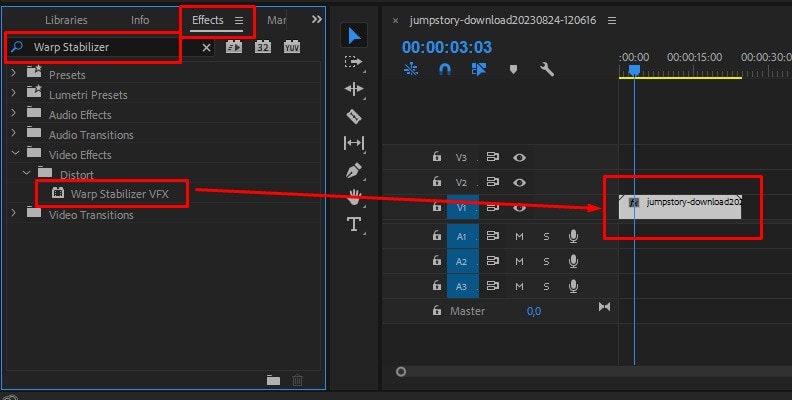
Final Cut Pro – Stabilisation optimisée pour les utilisateurs Mac
Si vous utilisez un Mac, vous pouvez essayer Final Cut Pro avec sa stabilisation SmoothCam. L'abonnement unique coûte 1 TP4T299,99 $ et vous donne accès à toutes les fonctionnalités. Les résultats de stabilisation vidéo de Final Cut Pro sont excellents et nécessitent peu d'efforts, mais certaines options de personnalisation pour définir les paramètres de sortie manquent.
Mesures: Importez votre vidéo dans ce stabilisateur vidéo et retrouvez-la dans la timeline. Appuyez sur les touches « Commande », « Option » et « 6 » pour lancer l'outil « Inspecteur vidéo ». Faites ensuite défiler vers le bas pour trouver la fonction « Stabilisation » et ajustez les paramètres pour stabiliser vos vidéos.
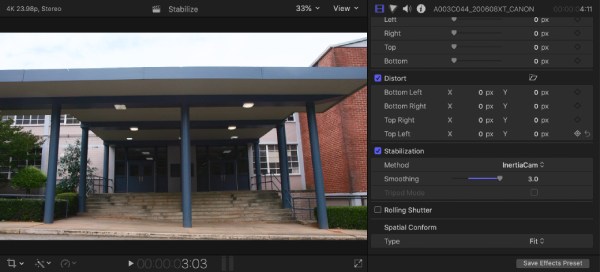
DaVinci Resolve – Stabilisation IA gratuite avec outils de montage professionnels
DaVinci Resolve est un puissant stabilisateur vidéo disponible en essai gratuit. Il offre une stabilisation étonnamment performante et des outils d'étalonnage colorimétrique professionnels. La version Studio ($295) de DaVinci Resolve offre une stabilisation améliorée pour les professionnels. Son interface peut être déroutante pour les débutants et nécessite un bon GPU pour des performances fluides. Ce stabilisateur vidéo est la meilleure option gratuite pour ceux qui ont également besoin d'un correcteur colorimétrique.
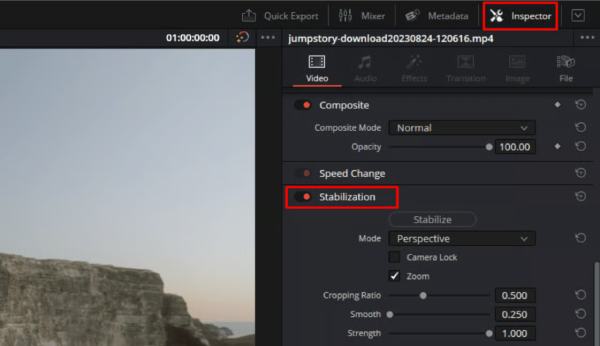
Corel VideoStudio – Stabilisation ProDAD Mercalli pour des images fluides
Corel VideoStudio, proposé au prix de $51.99, offre une stabilisation robuste grâce à sa puissante technologie ProDAD Mercalli. Il prend en charge le montage multipiste, vous permettant de monter des projets plus complexes avec flexibilité et facilité. Cependant, il n'est disponible que sur Windows 11/10, et certains utilisateurs signalent des plantages occasionnels sur les ordinateurs plus anciens. Dans l'ensemble, c'est une option solide, offrant un équilibre entre les logiciels de base et les logiciels professionnels.
Mesures: Après avoir ajouté vos vidéos, cliquez sur le bouton « ProDAD Mercalli » dans le menu Outils, puis définissez le « Niveau de stabilisation ». Enfin, cliquez sur le bouton « Démarrer » pour traiter avec ce stabilisateur vidéo.
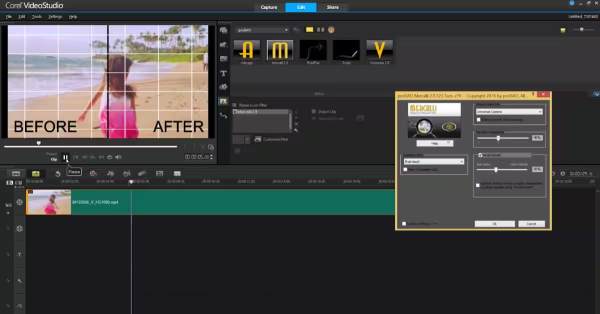
AVS Video Editor – Stabilisation vidéo en temps réel pour des montages rapides
AVS Video Editor est un stabilisateur vidéo abordable pour les utilisateurs Windows, à seulement $39 par an. Son interface claire offre une stabilisation correcte sans complexité. La fonction d'aperçu en temps réel permet d'évaluer rapidement les résultats. Cependant, ses paramètres de sortie sont limités, comme le format, la qualité, la fréquence d'images, etc. Ce stabilisateur vidéo est idéal pour les utilisateurs occasionnels qui recherchent des solutions rapides.
Mesures: Importez les vidéos souhaitées et accédez à l'outil « Effets ». Sélectionnez l'option « Stabilisation vidéo » et cliquez sur le bouton « Appliquer » pour stabiliser les vidéos. Vous pouvez prévisualiser le résultat avant de l'enregistrer.
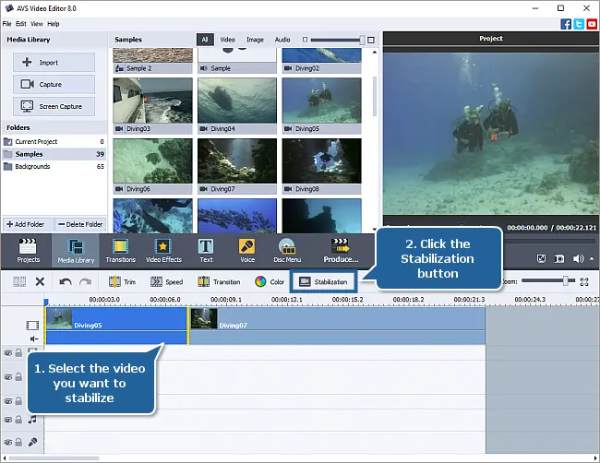
HitFilm Express – Stabilisation gratuite avec outils VFX
HitFilm Express est également un stabilisateur vidéo gratuit et performant, offrant une stabilisation correcte grâce à des outils d'effets visuels de qualité professionnelle. Il est particulièrement intéressant pour les cinéastes indépendants et les créateurs de contenu disposant de budgets serrés. Notez que les performances peuvent être lentes sur les systèmes plus anciens, notamment lors de l'application de plusieurs effets. De plus, son interface présente un mélange étrange de commandes simplifiées et avancées, ce qui peut dérouter les débutants au départ. Vous pouvez essayer ce logiciel de stabilisation vidéo avant d'acheter la version payante, qui propose des options de stabilisation plus sophistiquées et des effets supplémentaires.
Mesures: Ajoutez votre clip à la timeline par glisser-déposer. Ensuite, accédez à l'onglet « Effets » et cliquez sur le bouton « Stabilisation ». Vous pouvez maintenant ajuster le curseur « Lissage » pour stabiliser les vidéos.
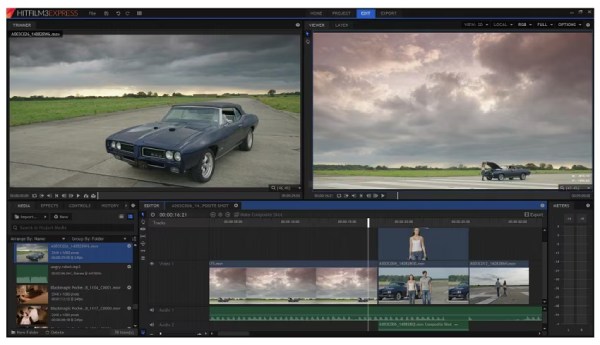
iMovie – Stabilisation de base gratuite pour les utilisateurs Mac
iMovie est un stabilisateur vidéo gratuit disponible sur les appareils Apple. Les utilisateurs d'iPhone/Mac peuvent l'utiliser pour réaliser des montages simples et efficaces, ce qui en fait un outil idéal pour le montage rapide de vidéos sur les réseaux sociaux et à domicile. Cependant, les monteurs professionnels peuvent le trouver limité, car il ne corrige que les tremblements mineurs et offre un contrôle limité sur la stabilisation. Son intégration transparente avec divers services et applications Apple le rend particulièrement pratique pour les utilisateurs de Mac et d'iPhone qui souhaitent peaufiner leurs vidéos avant de les partager.
Mesures: Ajoutez des vidéos à iMovie sur Mac et sélectionnez le clip souhaité dans la timeline. Cliquez sur le bouton « Stabilisation » dans les outils de montage et cochez la case « Stabiliser les vidéos tremblantes ». Vous pouvez ajuster la quantité pour obtenir un effet optimal.
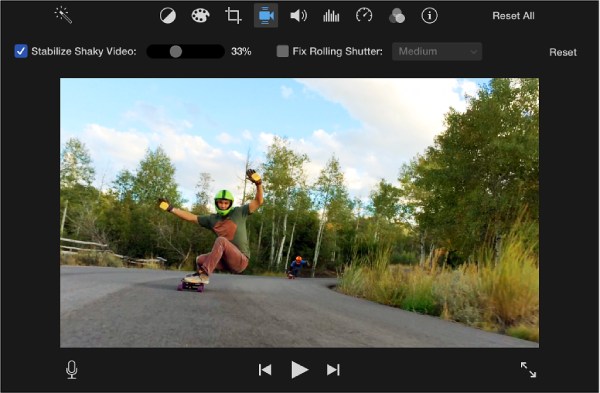
Pinnacle Studio – Stabilisation multi-caméras et suivi de mouvement
Pinnacle Studio est un stabilisateur vidéo professionnel offrant une stabilisation multi-caméras et d'excellentes capacités de suivi de mouvement. Pour des projets complexes impliquant plusieurs angles de caméra ou nécessitant une stabilisation précise d'éléments spécifiques du cadre, ce stabilisateur vidéo est le choix idéal. Cependant, certains éléments de l'interface sont obsolètes par rapport aux applications plus récentes, et la prise en main est plus complexe qu'avec des options plus grand public.
Mesures: Téléchargez les vidéos dans Pinnacle Studio et accédez à l'onglet « Effets ». Faites ensuite glisser l'effet « Stabiliser » pour les clipser. Enfin, cliquez sur le bouton « Analyse automatique » et enregistrez les vidéos stabilisées.

CyberLink PowerDirector – Stabilisation IA avec prise en charge à 360°
CyberLink PowerDirector associe une stabilisation assistée par l'IA à une impressionnante gamme d'outils créatifs. Ce logiciel de stabilisation vidéo gère particulièrement bien la stabilisation vidéo à 360°, une fonctionnalité souvent absente chez les concurrents à ce prix. Si certaines fonctionnalités ressemblent davantage à des arguments marketing qu'à des outils véritablement utiles, la fonctionnalité de stabilisation vidéo de base est solide. Bien que les performances soient généralement bonnes, les projets complexes avec de nombreux effets peuvent parfois ralentir le rendu.
Mesures: Ajoutez d'abord les vidéos à ce stabilisateur vidéo. Faites un clic droit sur le clip et cliquez sur le bouton « Stabiliser ». Choisissez ensuite le mode « Standard » ou « Amélioré » selon vos besoins. Enfin, cliquez sur le bouton « Analyser » pour démarrer.
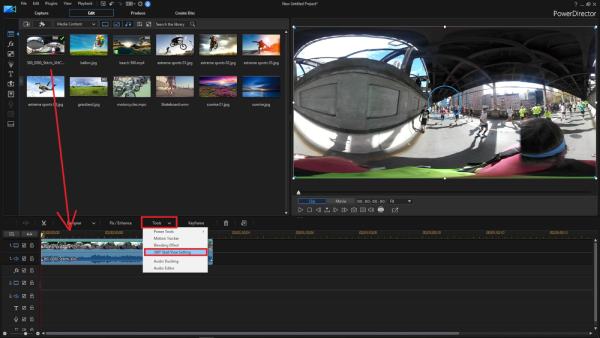
DJI OM 6 – Le meilleur stabilisateur pour smartphone pour les créateurs de contenu
Le DJI OM 6 intègre une nouvelle technologie appelée ActiveTrack 5.0, qui permet de cadrer parfaitement les sujets. Compact, il est très compact et facile à transporter. Confortable pour une utilisation prolongée, son autonomie de 15 heures permet de gérer les journées de tournage les plus longues. Certains utilisateurs signalent des problèmes de connectivité occasionnels avec certains modèles de téléphones. Pour les vlogueurs, les créateurs de voyages et les journalistes mobiles, c'est actuellement le meilleur stabilisateur vidéo pour réaliser des images stabilisées de qualité professionnelle depuis un smartphone.

Zhiyun Crane 4 – Gimbal professionnel sans miroir/DSLR
Le Zhiyun Crane 4 est également un stabilisateur vidéo professionnel avec stabilisation vidéo, idéal pour la plupart des vidéastes. Équipé d'un reflex numérique lourd (3,5 kg), il est difficile à emporter partout. Il offre des modes de stabilisation avancés pour des prises de vue créatives, des révélations spectaculaires aux travellings fluides. Cependant, il est trop professionnel pour les débutants ; il est donc conseillé de s'entraîner davantage pour maîtriser toutes les fonctionnalités, car la courbe d'apprentissage est plus raide qu'avec des modèles plus basiques. Ce stabilisateur vidéo offre d'excellentes performances aux cinéastes et créateurs de contenu professionnels qui recherchent une stabilisation fiable pour leurs caméras haut de gamme.

Conclusion
Vous connaissez désormais les stabilisateurs vidéo logiciels et matériels pour améliorer vos vidéos. Grâce à ces outils, il est facile pour chacun de stabiliser ses vidéos de qualité professionnelle avant de les partager. Que vous souhaitiez corriger des séquences après coup ou éviter les tremblements pendant le tournage, vous pouvez choisir celui qui vous convient. 4Easysoft Total Video Converter simplifie encore plus la création de vidéos fluides, stables et de haute qualité. Téléchargez-le. stabilisateur vidéo à essayer !
100% sécurisé
100% sécurisé


